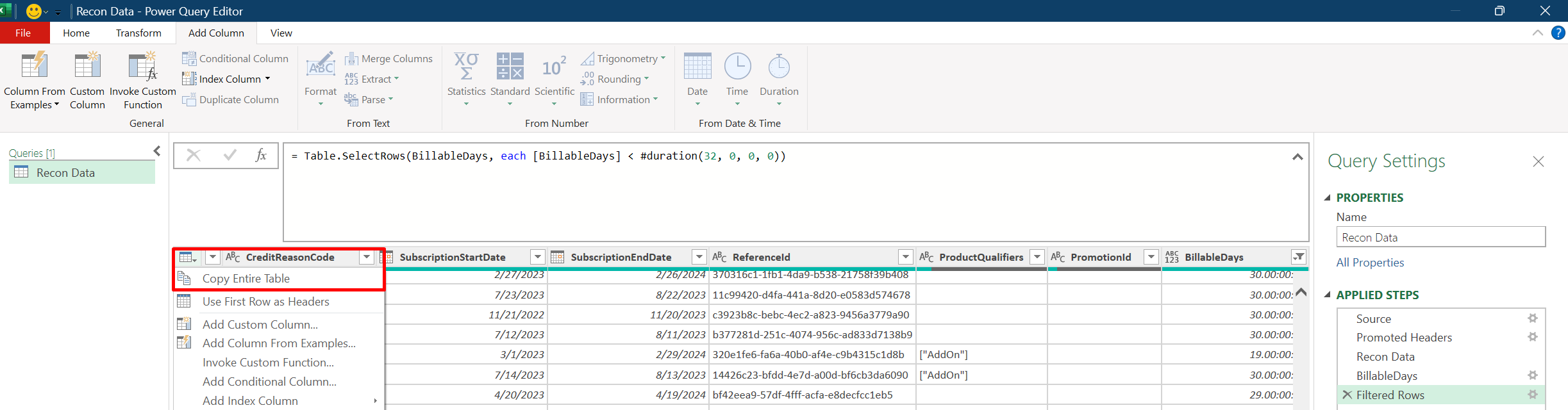Nota
El acceso a esta página requiere autorización. Puede intentar iniciar sesión o cambiar directorios.
El acceso a esta página requiere autorización. Puede intentar cambiar los directorios.
Roles adecuados: Administrador de facturación
Descargue los archivos de conciliación del Centro de partners para ver los cargos de cada período de facturación. Compruebe los cargos de las suscripciones de cada cliente y los eventos que les afectan, como agregar licencias a medio plazo. Para obtener información detallada sobre la factura, consulte lectura de la factura.
¿Cuáles son los diferentes tipos de archivos de conciliación?
Estos son los archivos de conciliación y lo que muestran:
| Campo Archivo de conciliación | Incluye |
|---|---|
| Basado en licencias heredadas | Costos y cantidades de productos heredados de Office y Dynamics durante un período de facturación |
| Basado en uso heredado | Costos y uso de productos heredados de Azure durante un período de facturación |
| Uso de nueva clasificación diaria del comercio | Uso diario y cargos de nuevos productos basados en el uso del plan de Azure para un período de facturación |
| Nueva conciliación de facturas comerciales | Costos agregados, cantidades y uso para todos los nuevos productos comerciales durante un período de facturación |
¿Cuáles son los distintos tipos de cargos en los archivos de conciliación o partidas?
Obtenga información sobre los distintos tipos de cargos en los datos de conciliación en el ChargeTypeatributo .
¿Cómo soluciono los problemas de formato de fecha en los archivos de conciliación?
Los elementos de línea de conciliación pueden tener problemas de formato si no se usa la configuración regional en-us .
Para solucionar los problemas de formato, siga estos pasos:
- Abra el archivo de conciliación (en formato .csv) en Microsoft Excel.
- Seleccione la primera columna del archivo.
- Abra el "Asistente para convertir texto en columnas".
- Seleccione Datos en la cinta de opciones y, a continuación, seleccione Texto en columnas.
- Elija Tipo de archivo delimitado y, a continuación, seleccione Siguiente.
- Active Coma como delimitador (si la pestaña ya está seleccionada, puede dejar seleccionada esta opción) y, a continuación, seleccione Siguiente.
- Elija Fecha:MDY para el formato de datos de columna y, a continuación, seleccione Siguiente.
- Seleccione Texto para todas las columnas de cantidad y, a continuación, seleccione Finalizar.
¿Cómo se descargan archivos de conciliación mediante programación?
Para garantizar una auditoría financiera y un informe precisos, es fundamental tener archivos de conciliación detallados. Estos archivos suelen contener grandes cantidades de datos transaccionales, lo que puede resultar difícil de descargar directamente desde el portal.
Para que este proceso sea más sencillo, use la API de conciliación de facturas facturadas . Este método le ayuda a recuperar datos detallados de factura de forma eficaz, incluso para archivos grandes.
¿Cómo puedo migrar a las API más recientes (API v2)?
Cuando planea migrar a una versión más reciente de una API, como API v2 para la conciliación, implica un enfoque estructurado para garantizar una interrupción mínima en sus flujos de trabajo actuales. Aquí hay un desglose detallado:
Revisa tu flujo de trabajo actual
- Comprender los cambios de la API v2: antes de realizar cualquier cambio, revise detenidamente la documentación proporcionada en el anuncio de la API v2. Busque nuevas funciones, puntos de conexión o campos obsoletos, cambios en las estructuras de datos y cualquier cambio importante que pueda afectar a sus integraciones existentes.
- Evalúe la compatibilidad: evalúe cómo interactúa su sistema actual con la versión anterior de la API e identifique qué partes de su flujo de trabajo se ven afectadas con esta migración.
- Análisis de impacto: determine el impacto de la migración a la API v2 en sus procesos de negocio y evalúe si es necesario actualizar algún sistema posterior para adaptarse a las nuevas respuestas de la API.
Hacer los ajustes necesarios
- Actualizar código base: modifique su código para alinearlo con los nuevos requisitos de la API. Estas actualizaciones pueden implicar el cambio de los puntos de conexión de la API, la modificación de los parámetros y el control de nuevos formatos de respuesta y códigos de error. Asegúrese de que todos los mecanismos de autenticación sean compatibles con la API v2.
- Realice pruebas en paralelo: para asegurarse de que todo funciona según lo esperado, ejecute los flujos de trabajo actualizados en el mismo entorno de producción. Pruebe los casos extremos y el control de errores para asegurarse de que su sistema pueda manejar correctamente las respuestas inesperadas.
- Asignación y transformación de datos: si la estructura de datos cambió, actualice la lógica de asignación de datos. Asegúrese de que su sistema pueda seguir procesando los datos correctamente si se cambia el nombre o se eliminan determinados campos.
- Garantice la compatibilidad con versiones anteriores: implemente mecanismos para cambiar entre versiones de API según sea necesario para que pueda seguir accediendo a los datos históricos.
Consulte las pautas detalladas
- Siga la documentación de migración: es probable que el anuncio o la guía de migración contenga instrucciones específicas, ejemplos y prácticas recomendadas para la transición a la API v2. Preste mucha atención a los plazos de migración y a los plazos de obsolescencia para cambiar a las nuevas API. Toda la documentación de la API de facturación está disponible aquí.
- Aproveche los recursos de soporte técnico: consulte el código de ejemplo en la documentación que puede simplificar el proceso de migración.
Consideraciones clave
- Planifique el tiempo de inactividad: planifique el tiempo de inactividad e inicie la migración durante las horas de menor actividad para minimizar el impacto en los usuarios.
- Usar control de versiones: use sistemas de control de versiones para realizar un seguimiento de los cambios realizados durante el proceso de migración. Esta práctica le ayuda a retroceder si es necesario.
- Garantice la seguridad: implemente los nuevos mecanismos de autenticación o autorización introducidos en la API v2.
Siguiendo estos pasos, puede garantizar una migración fluida y eficiente a la API v2, minimizando las interrupciones y aprovechando al máximo las nuevas funciones y mejoras.
¿Dónde puedo descargar el archivo de forma asincrónica?
Para mejorar la experiencia de descarga y aumentar la eficacia, el Centro de partners ahora procesa los nuevos archivos de conciliación comercial de forma asincrónica. Para descargar un archivo:
Inicie sesión en
<bpt xmlns="urn:oasis:names:tc:xliff:document:1.2" id="1"><a href="https://partner.microsoft.com/dashboard/home" data-linktype="external"></bpt> Centro de partners<ept xmlns="urn:oasis:names:tc:xliff:document:1.2" id="1"></a></ept> y seleccione el área de trabajo<bpt xmlns="urn:oasis:names:tc:xliff:document:1.2" id="2"><strong></bpt> Facturación<ept xmlns="urn:oasis:names:tc:xliff:document:1.2" id="2"></strong></ept> .Vaya al menú de tareas Facturación (NCE)>Facturación | Página de información general de facturación (NCE)
Elija el año y la moneda deseados (si hay varias monedas disponibles) en la esquina superior derecha.
Seleccione el número de factura.
Busque el archivo de conciliación en el panel lateral.
Seleccione Descargar informe. Aparece una notificación en la parte superior de la página que indica que el archivo se está procesando o completando.
Vaya a la página de informes (NCE) para monitorizar el progreso de la descarga. Puede supervisar el estado de la solicitud en la columna de estado del elemento de línea de solicitud.
Importante
Descargas aceleradas de archivos: a partir del ciclo de facturación de mayo de 2025, todos los archivos de uso y conciliación facturados se entregarán en . CSV. Formato GZIP para permitir descargas más rápidas y eficaces.
- Mejora del rendimiento: para asociados de gran volumen (registros de más de 5M),los tiempos de descarga han disminuido de más de 6 horas a 6 minutos: una mejora de 98,33%. Para todos los asociados, los tiempos de descarga han mejorado de más de 3 horas a 2 minutos: una mejora de 98,89%.
- Experiencia alineada: los atributos de descarga de la experiencia de usuario ahora coinciden con los disponibles a través de la API, lo que garantiza la coherencia entre ambas interfaces.
- División de archivos para facturas grandes: las facturas que contienen más de 1,5 millones de registros se dividirán en varios . CSV. Archivos GZIP.
- Visibilidad mejorada: se ha agregado una nueva columna Número de archivos a la tabla de la página Informes (NCE) para indicar el recuento total de archivos asociados a cada factura.
- Integridad de datos: los datos de factura no están ordenados; Por lo tanto, la secuencia en la que se descargan los archivos no afecta a la precisión o integridad de los datos.
- Solución de problemas de Excel: si ve problemas de codificación de datos al abrir el archivo en Excel, vaya a Corregir problemas de codificación CSV en Excel.
- Solución de problemas de descargas: si encuentra problemas al descargar archivos, consulte Solución de problemas de descarga.
- Consolidación de archivos: para obtener instrucciones sobre cómo combinar varios . Archivos CSV, consulte Método recomendado para consolidar varios archivos de conciliación CSV.
Comprender el estado de las solicitudes es clave para una administración eficaz del flujo de trabajo. Este es un desglose claro y conciso de cada estado y las acciones que puede realizar:
Definiciones de estado
- En cola: Su solicitud está a la espera de ser procesada.
- Procesamiento: El sistema está trabajando en su solicitud.
- Completado: el informe está listo y disponible para su descarga.
- Error: se ha producido un error en la solicitud. Inténtalo de nuevo o ponte en contacto con el servicio de asistencia.
- No se encontraron datos: el sistema no pudo encontrar los datos que solicitó. Revise y ajuste sus criterios e inténtelo de nuevo.
Pasos accionables basados en el estado
- En cola: Su solicitud está en línea y debería procesarse pronto. No hay necesidad de hacer nada.
- Procesamiento: Mientras espera, prepárese para usar el informe cuando esté terminado. Durante este paso, reserve tiempo para tareas de análisis o seguimiento.
- Completado: descargue el informe de inmediato y comience sus tareas.
- Error: Comprueba los datos que has introducido e inténtalo de nuevo. Si el problema continúa, póngase en contacto con el soporte técnico.
- No se encontraron datos: cambie los criterios de búsqueda para que coincidan con los datos disponibles y vuelva a intentarlo.
Al comprender estos estados y las acciones recomendadas, administre las solicitudes y garantice el acceso oportuno a la información que necesita.
Solucionar problemas de descarga
Al descargar archivos, tenga en cuenta los siguientes factores para garantizar una experiencia fluida:
-
Configuración del explorador: determinadas configuraciones del explorador, bloqueadores de anuncios o extensiones de terceros pueden bloquear las descargas de archivos.
- Se recomienda revisar la configuración del explorador y hacer referencia a la guía sobre Cómo habilitar la descarga en paralelo: Chrome, Firefox y Edge.
- Modo de exploración recomendado: si se producen problemas, se recomienda usar Microsoft Edge en una sesión de exploración privada o incógnita para minimizar la interferencia de las extensiones o la configuración almacenada en caché.
-
Conectividad de red: asegúrese de que la conexión a Internet sea estable y confiable antes de iniciar una descarga de varios archivos. Las interrupciones o una latencia alta pueden dar lugar a descargas incompletas.
- En caso de que se produzca una interrupción de la red, es posible que algunos archivos no se descarguen correctamente. Puede comprobar la integridad de la descarga comparando el número de archivos descargados con el valor Número de archivos enumerados en la página Informes (NCE).
Corrección de problemas de codificación CSV en Excel
En el caso de los usuarios que no hablan inglés, sin usar Power Query, es posible que Excel no convierta automáticamente algunos datos a UTF-8 con codificación BOM. Si tiene problemas, siga estos pasos para garantizar una codificación adecuada:
- Abra el archivo .csv en el Bloc de notas.
- Vaya a Archivo ->Guardar como.
- En el campo Nombre de archivo, agregue la extensión .csv .
- Establezca Guardar como tipo en Todos los archivos.
- Establezca Codificación en UTF-8 con BOM.
- Haz clic en Guardar.
- Cierre el Bloc de notas.
- Abra el archivo .csv en Excel.
Método recomendado para consolidar varios archivos de conciliación de CSV
En el caso de facturas grandes, es posible que se generen varios archivos .CSV.GZ. Para consolidar estos archivos mediante Power Query en Excel, consulte las instrucciones detalladas aquí.
- Organizar archivos: Mueva todos los archivos .CSV de sus respectivos directorios .CSV.GZ a una sola carpeta.
-
Inicie Power Query:
- Abra un libro de Excel en blanco.
- Vaya a la pestaña Datos y seleccione Obtener Datos>, luego Abrir el Editor de Power Query.
-
Conéctese a la carpeta:
- En Power Query, elija Nueva fuente>Archivo>Carpeta.
- Seleccione la carpeta que contiene . Archivos CSV.
-
Combinar y transformar:
- Use la opción Combinar y transformar .
- Asegúrese de que el origen del archivo está establecido en UTF-8 para conservar la integridad de los datos.
Vea la demostración del vídeo: Consolidación de varios archivos CSV
¿Cómo cargo un archivo de conciliación de .csv cuando supera el límite de filas en Excel?
Si no puede abrir el archivo .csv en Microsoft Excel porque supera el límite de filas de Excel, tiene estas opciones para abrir el archivo:
- Abrir un archivo de conciliación en Power Query de Excel: Power Query permite importar y transformar datos de archivos .csv sin tener que enfrentarse a la restricción del límite de filas de Excel. Es útil para grandes conjuntos de datos que requieren limpieza y manipulación de datos antes del análisis.
- Abrir un archivo de conciliación en Power BI: Power BI es una herramienta eficaz para controlar grandes conjuntos de datos. Proporciona funcionalidades sólidas de visualización e informes, por lo que resulta ideal para un análisis completo de datos.
Abrir un archivo de conciliación en Excel Power Query
Descargue el archivo de conciliación desde el Centro de partners.
Abra un nuevo libro en blanco en Microsoft Excel.
Vaya a la pestaña Datos y, a continuación, seleccione Obtener datos>del archivo>desde texto o CSV e importe el archivo de conciliación de .csv (valores separados por comas).
Después de un tiempo, puede ver una ventana con la vista previa del archivo.
En esa ventana, seleccione el menú >desplegable Cargar en.
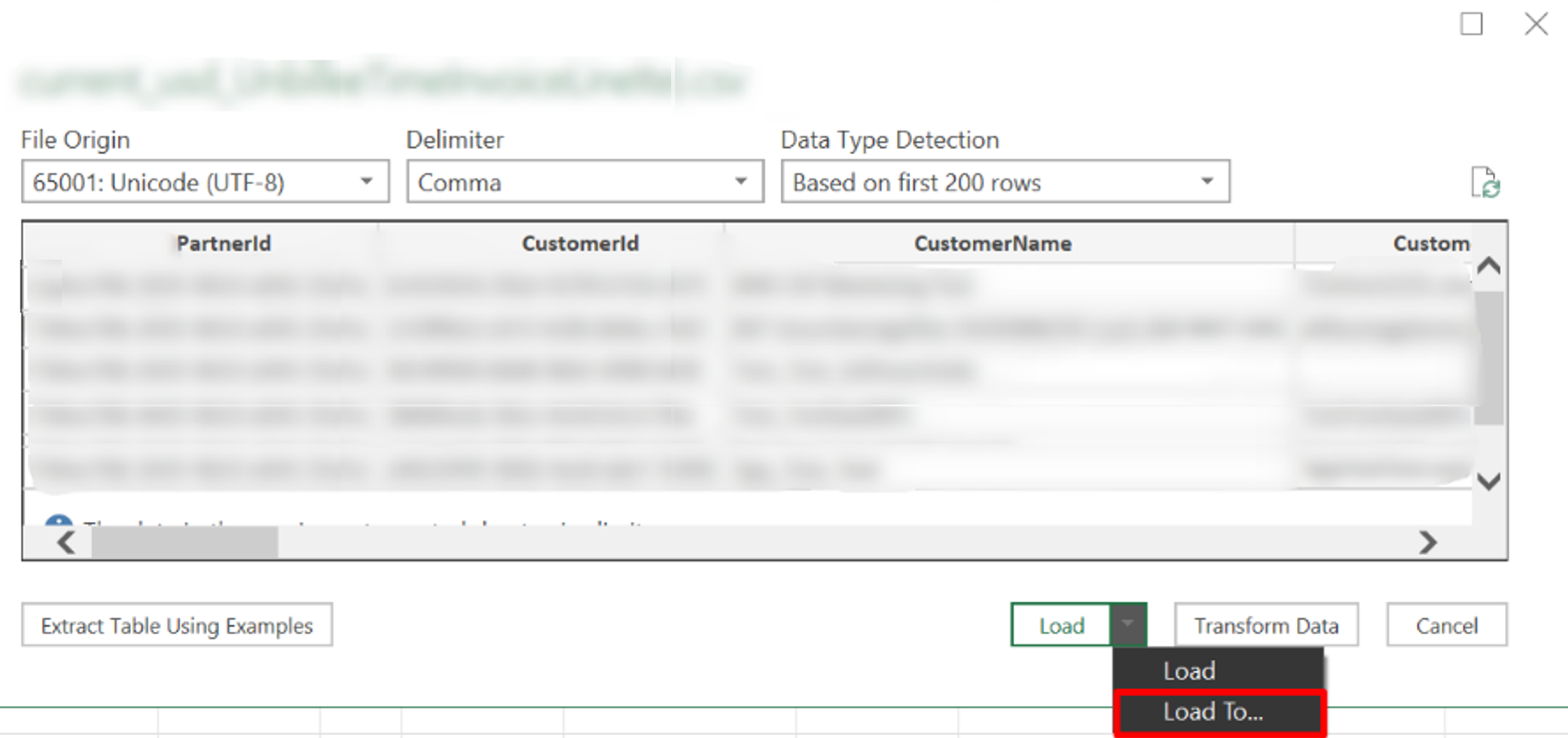
En el cuadro de diálogo Importar datos, seleccione las opciones como se indica en la captura de pantalla siguiente.
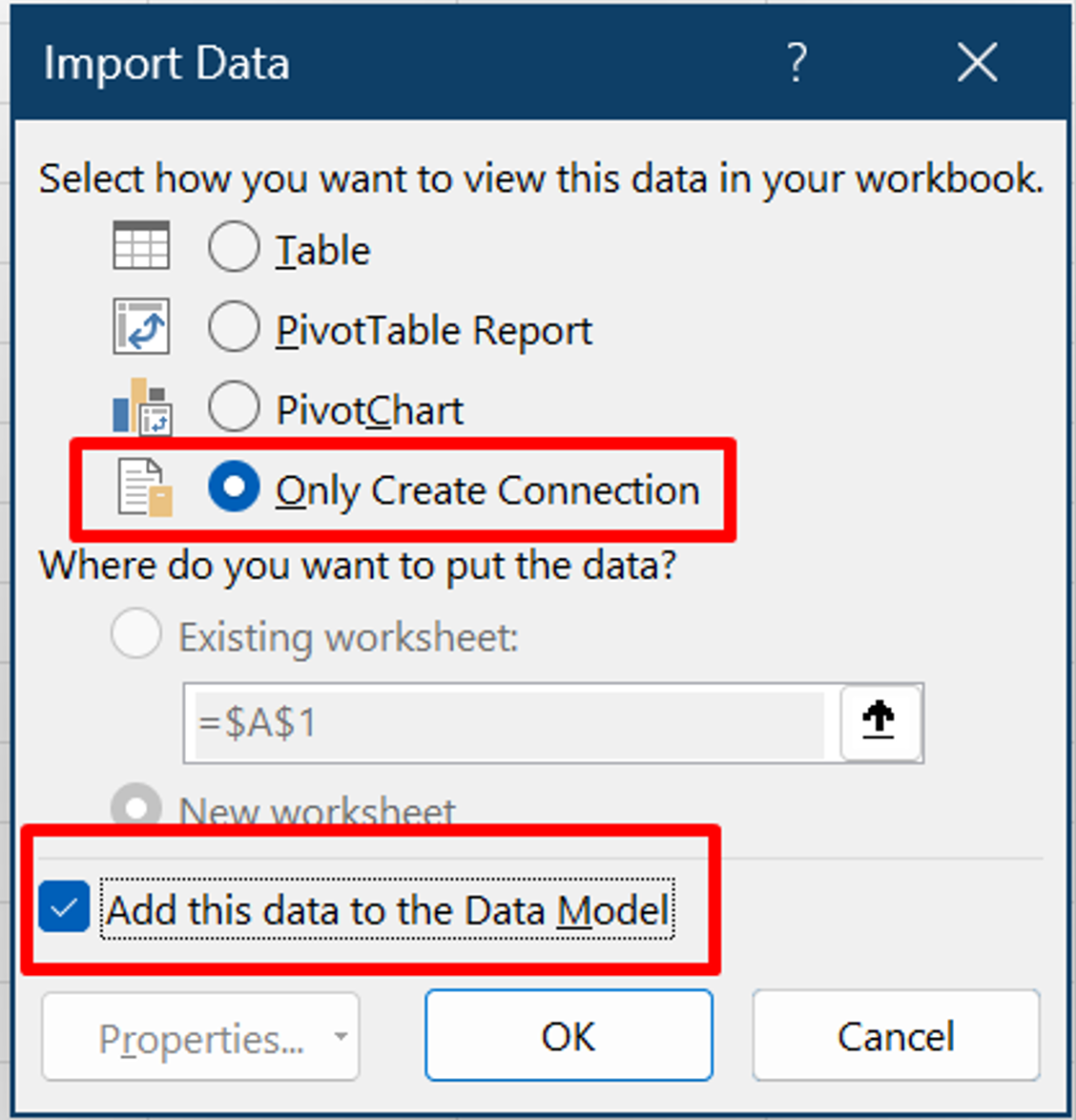 Captura de pantalla de la ventana Importar datos, con dos elementos resaltados: Crear conexiones y Agregar estos datos al modelo de datos.
Captura de pantalla de la ventana Importar datos, con dos elementos resaltados: Crear conexiones y Agregar estos datos al modelo de datos.
Seleccione Aceptar para iniciar el proceso de carga. Espere hasta que haya terminado.
Consulte el nombre de archivo y el número de filas en el lado derecho. Haga doble clic en esta área para abrir el Editor de Power Query.
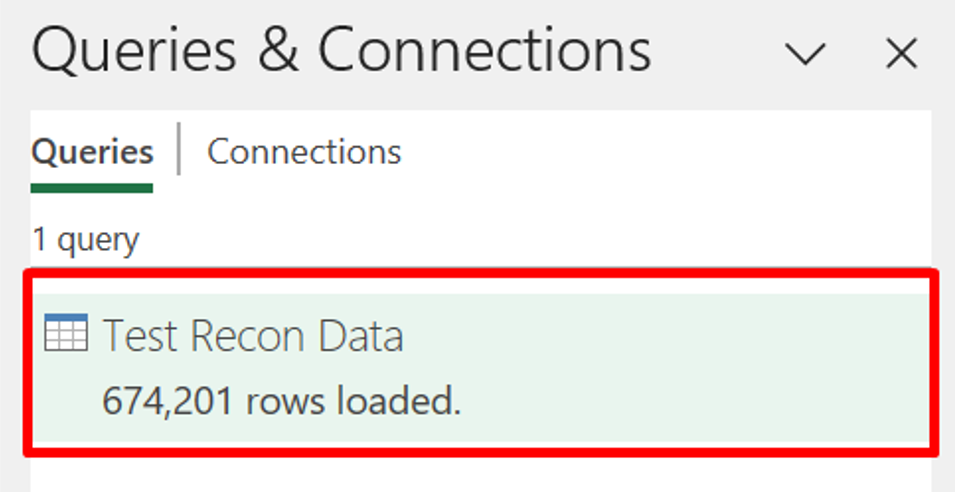 Captura de pantalla de la ventana Consultas y conexiones, con un ejemplo de un informe llamado Test Recon Data resaltado.
Captura de pantalla de la ventana Consultas y conexiones, con un ejemplo de un informe llamado Test Recon Data resaltado.
A medida que se desplaza hacia abajo, verá que las nuevas filas se agregan dinámicamente.
Sugerencia
Corrija los problemas de carga de datos causados por saltos de línea:
- Vaya al Editor avanzado en la pestaña Inicio .
- Busque la
Csv.Documentfunción. - Agregue el
QuoteStyleargumento (si falta) y establézcalo enQuoteStyle.Csv. - Guarde los cambios y vuelva a cargar la consulta.
Para buscar un elemento de línea específico, use la opción de filtro como se muestra en la captura de pantalla. Además, agregue elementos de línea o realice cálculos con las características "Agrupar por" o "Estadísticas".
Por ejemplo, para buscar el número de días facturables en el ciclo de cargo, use la característica Columna personalizada para calcular la duración entre las fechas de inicio y finalización del cargo. Power Query también proporciona una variedad de características para distintos cálculos.
Después de aplicar los filtros necesarios en Power Query, transfiera los datos a Excel siguiendo estos pasos.
Apertura de un archivo de conciliación en Power BI
Para abrir un archivo de conciliación en Power BI:
- Descargue el archivo de conciliación como lo haría normalmente.
- Descargue, instale y abra una instancia de Microsoft Power BI.
- Seleccione Obtener datos en la pestaña Inicio de Power BI.
- Elija Texto/CSV en la lista de orígenes de datos comunes.
- Abra el archivo de conciliación cuando se le solicite.
¿Por qué los importes de algunas partidas de conciliación muestran valores negativos?
Algunos elementos de línea de conciliación muestran cargos negativos por los siguientes motivos:
- Para reflejar los cambios en la suscripción debido a cancelaciones, actualizaciones o modificaciones de licencia.
- Para tener en cuenta los créditos recibidos de las infracciones del Acuerdo de Nivel de Servicio (SLA), la migración de la plataforma Azure o los ajustes de precios.
Comprenda estas cantidades negativas haciendo referencia al ChargeType atributo en los elementos de línea de conciliación. Por ejemplo, si el ChargeType es "customerCredit", indica un reembolso debido a infracciones del Acuerdo de Nivel de Servicio, crédito de Azure o ajustes de precios.
¿Cómo se calcula el costo total de los nuevos productos basados en licencias comerciales?
Para determinar los costes de una suscripción basada en licencias, use siempre el EffectiveUnitPrice, no el UnitPrice. Este es el motivo y cómo funciona:
El EffectiveUnitPrice refleja el coste final por unidad después de tener en cuenta lo siguiente:
- Promociones: descuentos o ofertas especiales aplicadas para reducir los precios.
- precios escalonados: precios basados en volumen en los que las tarifas aumentan o disminuyen según cambian las cantidades.
- Ajustes, como los créditos obtenidos por los partners: créditos obtenidos mediante servicios gestionados que reducen los costos.
- ajustes de facturación prorrateados: los costes se pueden ajustar en función del número de días facturados dentro de un ciclo de cobro. El número de días facturados se cuenta desde el momento en que se produce un evento de facturación hasta el final del ciclo de cargo. Por ejemplo, si se produce un evento de facturación en el día 10 de un ciclo de cargo de 30 días, se le factura durante los 20 días restantes.
Nota:
La UnitPrice de la suscripción permanece fija durante todo el período de facturación. Es posible que se produzcan cambios en el UnitPrice dentro de los elementos de línea de conciliación, pero no afecten a los costes reales. Use siempre EffectiveUnitPrice para realizar cálculos de costes precisos.
¿Por qué mis líneas de pedido de conciliación de facturas muestran un cargo recurrente por un producto sin cargos diarios?
Si ve cargos periódicos por productos como planes de ahorro de Azure o reservas sin tarifas de uso diario, esto es lo que sucede y cómo controlarlo:
Puntos clave para entender:
- Compromiso de precio fijo: se le factura una cantidad fija cada mes, independientemente del uso. Por ejemplo, un plan de ahorro de Azure de 100 $ al mes factura 100 $ cada mes, incluso si usa cero horas del servicio.
- Sin cargos adicionales hasta que se supere el límite: los costes adicionales se aplican solo si el uso supera el compromiso. Una vez que el uso supere el límite acordado, se aplica la tarifa de pago por uso. Por ejemplo, si el plan cubre 100 horas de uso de máquinas virtuales y usa 120 horas, se le cobrarán tarifas de pago por uso durante las 20 horas adicionales.
- Cargos periódicos visibles: los planes de ahorro y las reservas de Azure se basan en el compromiso. Se le factura el importe acordado mensualmente para reservar capacidad, lo que garantiza la disponibilidad y las tarifas con descuento. Solo se aplican cargos adicionales cuando el uso supera el límite acordado. Por ejemplo, si acepta pagar $100 por mes por un servicio, esta cantidad se factura todos los meses, independientemente del uso. Solo se aplican cargos adicionales cuando el uso supera el límite acordado.
Para supervisar eficazmente los costes, asegúrese de revisar periódicamente cómo está vinculada la reserva o el plan de ahorro de Azure a la suscripción de Azure. Tome el control de los costes de Azure actualmente revisando periódicamente los vínculos de suscripción y los límites de uso.
¿Cómo puedo encontrar el identificador de suscripción de Azure mediante los archivos de conciliación o los elementos de línea?
La búsqueda del identificador de suscripción de Azure para un producto se puede realizar a través de varios métodos, en función de si se trata de recursos de pago por uso, reservas de Azure o planes de ahorro de Azure. Estos son los pasos para identificar el identificador de suscripción de Azure para cada tipo de recurso:
1. Recurso de pago por uso
Busque el identificador de suscripción para los recursos de Azure de pago por uso mediante referencias cruzadas a la información de los archivos de conciliación de facturas y los archivos de uso calificado diario.
-
Paso 1: Encuéntrelo en los
SubscriptionIdarchivos de conciliación de facturas o en las partidas. -
Paso 2: Compare esto
SubscriptionIdcon lo correspondienteSubscriptionIden sus archivos de uso o líneas de pedido de calificación diaria . -
Paso 3: Una vez que coincida, mire la
EntitlementIdde la misma línea en su archivo de uso diario calificado. EstoEntitlementIdcorresponde a su identificador de suscripción de Azure.
2. Reserva de Azure
En el caso de las reservas de Azure, debe usar el ReservationOrderId para identificar la suscripción asociada.
-
Paso 1: Busque en sus
ReservationOrderIdarchivos de conciliación de facturas o partidas donde seTermAndBillingCyclemencione "Reserva". -
Paso 2: Haga una referencia
ReservationOrderIdcruzada con la propiedad dentro de laReservationOrderIdAdditionalInfosección de los elementos de línea de los archivos de uso calificado diario . -
Paso 3: Una vez que coincida, mire la
EntitlementIdde la misma línea en su archivo de uso diario calificado. EstoEntitlementIdcorresponde a su identificador de suscripción de Azure.
3. Plan de ahorro de Azure
En el caso de los planes de ahorro de Azure, el proceso es similar al de las reservas de Azure, pero implica hacer coincidir el ReservationOrderId archivo con el BenefitOrderIdarchivo .
-
Paso 1: Busque en sus
ReservationOrderIdarchivos de conciliación de facturas o partidas donde incluye "TermAndBillingCyclePlan de ahorro". -
Paso 2: Haga una referencia
ReservationOrderIdcruzada con losBenefitOrderIdarchivos de uso o las líneas de pedido de la clasificación diaria . -
Paso 3: Una vez que coincida, mire la
EntitlementIdde la misma línea en su archivo de uso diario calificado. EstoEntitlementIdcorresponde a su identificador de suscripción de Azure.
Para organizar los pasos, aquí hay una tabla que resume el proceso:
| Tipo de producto | Paso 1: Buscar en la conciliación de facturas | Paso 2: Referencia cruzada en el uso diario | Paso 3: Identificar el ID de suscripción |
|---|---|---|---|
| Recursos de pago por uso | SubscriptionId |
Cerilla SubscriptionId |
Uso EntitlementId desde la misma línea |
| Reservas de Azure | ReservationOrderId |
Coincida con "ReservationOrderId" en AdditionalInfo |
Uso EntitlementId desde la misma línea |
| Planes de ahorro de Azure | ReservationOrderId |
Cerilla BenefitOrderId |
Uso EntitlementId desde la misma línea |
Sugerencia
Organización de recursos:
Para administrar y organizar eficazmente los recursos en varias suscripciones, especialmente cuando comparten el mismo nombre, considere la posibilidad de usar grupos de recursos o etiquetas. Estas herramientas te ayudan a lograr varios objetivos:
- Vincular productos con sus respectivas suscripciones.
- Optimice los informes de facturación para mejorar la claridad operativa.
- Proporcione una mejor visibilidad de los recursos que pertenecen a cada suscripción.
- Recuerde que, si bien los nombres de suscripción se pueden cambiar y no son únicos, los identificadores de suscripción son identificadores únicos y permanentes globales para cada suscripción.
Nota:
Busque el identificador de suscripción de Azure sin tener que buscar en los archivos de conciliación mediante Azure Portal o la CLI de Azure. Para obtener más información, consulte la guía sobre cómo obtener identificadores de suscripción e inquilino.
Siguiendo estos pasos, los administradores de facturación pueden realizar un seguimiento y administrar recursos en diferentes suscripciones de Azure. Este enfoque garantiza la elaboración de informes precisos y la gestión de costes.
¿Cómo identifico los créditos de Azure en la conciliación de facturas y en los archivos o partidas de uso calificado diario?
El seguimiento preciso de los créditos de Azure es esencial para una conciliación y una administración de créditos eficaces. Este proceso le ayuda a identificar los créditos de Azure tanto en la conciliación de facturas como en los archivos o líneas de pedido de uso diario, lo que garantiza la claridad y la precisión.
1. Identifique los créditos en los archivos de conciliación de facturas o en las partidas
Para buscar y administrar créditos en los archivos de conciliación de facturas o las partidas, siga estos pasos:
Filtrar por partidas de crédito: en los datos de la factura, utilice el campo y filtre
ChargeTypepor partidas de "customerCredit". Estas partidas representan créditos aplicados a su cuenta.Comprender el motivo del crédito: compruebe el
CreditReasonCodecampo para identificar el tipo de crédito (por ejemplo, crédito de Azure). Esta razón le ayuda a entender por qué se emitió el crédito.Buscar importes negativos: los créditos suelen aparecer como valores negativos en los
Subtotalcampos yTotal, lo que refleja una reducción de los costes totales.Agrupar y sumar para mayor precisión: Para calcular el importe total del crédito con precisión, agrupe las partidas "customerCredit" por estos campos:
ProductIdSKUIdAvailabilityIdOrderDateCustomerId
Después de agrupar, sume el
Totalcampo para determinar el importe total del crédito.Verifique la coherencia: asegúrese de que coincidan con las
BillableQuantitylíneas de pedido de cargo y crédito. Este paso confirma que el crédito coincide con el cargo original, manteniendo la precisión en el seguimiento de su crédito.
2. Identificación de créditos de Azure en archivos de uso diario o elementos de línea
Los archivos de uso calificado diariamente o las líneas de pedido ofrecen información detallada sobre el consumo de recursos y pueden ayudar a realizar un seguimiento de ciertos créditos. A continuación, te explicamos cómo identificarlos:
Filtrar por líneas de pedido relacionadas con el crédito: use estos campos para aislar las líneas de pedido de crédito:
-
CreditType(por ejemplo, "Oferta de crédito de Azure") -
CreditPercentageEstablézcalo en 100 (lo que indica un crédito completo)
Este filtrado reduce los datos a partidas específicas del crédito.
-
Agrupar y sumar para mayor precisión: para calcular el importe total del crédito con precisión, agrupe las
CreditPercentage = 100partidas por estos campos:ProductIdSKUIdAvailabilityIdCustomerId
Después de agrupar, sume el
BillingPreTaxTotalcampo para determinar el importe total del crédito. Este cálculo le da el monto total del crédito antes de impuestos.
Nota:
No todos los créditos de Azure aparecen en los archivos de uso clasificado diario ni en las líneas de pedido. Para obtener una imagen completa, siempre haga referencias cruzadas con archivos de conciliación de facturas o elementos de línea.
Resumen para el seguimiento de créditos de Azure
| Origen de datos | Campos clave para filtrar | Campos a analizar | Pasos a acción |
|---|---|---|---|
| Conciliación de facturas |
ProductId, SKUId, AvailabilityId, OrderDate, CustomerId, , ChargeTypeCreditReasonCode |
Subtotal,Total |
FiltrarcustomerCredit, agrupar por campos relevantes, sumarTotal, verificarBillableQuantity. |
| Uso tasado diariamente |
ProductId, , SKUId, AvailabilityId, CustomerId, CreditType, ,CreditPercentage |
BillingPreTaxTotal |
Filtre por créditos, sumaBillingPreTaxTotal, referencias cruzadas con datos de facturas. |
Importante
-
Coherencia entre el cargo y el crédito :
- Verifique siempre que las coincidencias entre las partidas
BillableQuantityde cargo y crédito. - Esta confirmación garantiza que los créditos se apliquen correctamente y evita informar en exceso o en exceso.
- Verifique siempre que las coincidencias entre las partidas
- Casos extremos: Tenga en cuenta varios créditos por producto o cliente y créditos que abarcan períodos de facturación. Verifique las fechas para la correcta aplicación dentro del período de facturación.
- Práctica recomendada: Confíe en los archivos de conciliación de facturas o los elementos de línea como fuente principal para el seguimiento del crédito, utilizando la conciliación de uso calificado diario para obtener más granularidades cuando corresponda.
Siguiendo estos pasos, puede realizar un seguimiento y administrar eficazmente los créditos de Azure, lo que garantiza una comprensión clara y precisa de la conciliación de crédito.
¿Cómo se separan los cargos de Azure de los que no son de Azure en los archivos de conciliación o en las líneas de pedido?
Para separar con precisión los cargos de Azure y los que no son de Azure, tanto si usa API como si descarga archivos desde el portal del Centro de partners, siga estos pasos:
1. Uso de API para separar los cargos de Azure
Si usa API para recuperar datos de facturación, puede filtrar e identificar los cargos de Azure o de otros tipos centrándose en el ProductCategory atributo. Siga estos pasos:
-
Encuentre el
ProductCategoryatributo:
- Este campo clave de la respuesta de la API clasifica cada cargo. En el caso de los cargos relacionados con Azure, este atributo tiene el valor
"Azure".
- Filtro para "Azure":
- Filtre la respuesta de la API donde
ProductCategoryes"Azure".
- Filtro para "no Azure":
- Filtre la respuesta de la API donde
ProductCategorysea distinta de"Azure".
- Extraiga los costos mensuales:
- Una vez filtrado, calcule los costos mensuales totales de Azure u otros productos sumando los campos correspondientes (
SubtotaloTotal).
2. Uso de archivos descargados desde el portal del Centro de partners
Si está trabajando con .csv archivos descargados del Centro de partners, puede separar los cargos de Azure de forma manual o mediante programación. Siga estos pasos:
- Descargue el archivo de facturación:
- Vaya al área de trabajo Facturación del Centro > de partners en el portal del Centro de partners y descargue el archivo de conciliación de facturas.
- Categorías de productos asociados:
- Asigne la categoría de producto siguiendo los pasos descritos en la sección.
- Referencias cruzadas con el documento cuando los tipos de productos no están claros. Asegúrese de que todos los tipos de productos estén asignados correctamente.
- Filtro para "Azure":
- Filtre la respuesta de la API donde
ProductCategoryes"Azure".
- Filtro para "no Azure":
- Filtre la respuesta de la API donde
ProductCategorysea distinta de"Azure".
- Extraiga los costos mensuales:
- Una vez filtrado, calcule los costos mensuales totales de Azure u otros productos sumando los campos correspondientes (
SubtotaloTotal).
Al seguir estos métodos, ya sea a través de API o archivos descargados, puede separar de forma eficaz los cargos de Azure y los que no son de Azure de los tipos de productos y administrar los costos.
¿Cómo concilio los cargos de pago por uso de las empresas de telecomunicaciones?
La conciliación de los cargos de pago por uso de las empresas de telecomunicaciones implica comparar las partidas de uso diario con las partidas de conciliación de facturas mensuales para asegurarse de que todos los cargos sean precisos y se tengan en cuenta. Analicemos el proceso de reconciliación:
Paso 1: Comprender los archivos de conciliación o las líneas de pedido
El proceso de conciliación se basa en dos conjuntos de datos:
-
Archivos o líneas de pedido de uso calificados diariamente:
- Captura los cargos y el uso a diario.
- Campos clave:
-
BillingPreTaxTotal: El cargo total antes de impuestos del día. -
Quantity: Una aproximación del uso, como el número de llamadas. -
AdditionalInfo.NumMin: Los minutos de llamada reales utilizados durante el día. -
EffectiveUnitPrice: El precio calculado por unidad como por minuto.
-
-
Archivos de conciliación de facturas o partidas:
- Agrega los cargos y el uso durante el período de facturación.
- Campos clave:
-
Subtotal: El cargo total antes de impuestos para el período de facturación. -
BillableQuantity: El uso total facturable como el total de minutos de llamada. -
ChargeStartDateyChargeEndDate: El ciclo de cobro cubierto por el período de facturación de la factura.
-
Paso 2: Proceso de conciliación
-
Verifica los cargos diarios:
- Para verificar los cargos diarios, mire el
BillingPreTaxTotalcampo. - Para ver cuántos minutos de llamada se utilizaron, compruebe el
NumMinvalor en elAdditionalInfocampo. ElQuantitycampo es una estimación, por lo tanto, utilícelo para elNumMinuso exacto.
- Para verificar los cargos diarios, mire el
- Uso diario agregado y cargos:
- Suma los
BillingPreTaxTotalvalores de los datos de uso de cada día para obtener los cargos totales del período de facturación. - Suma los
NumMinvalores para conocer el total de minutos de llamada para el período de facturación.
- Comparar con la conciliación de facturas:
- Compare los totales de los datos de uso diario con la conciliación de facturas mensuales:
-
Cargos: Compruebe que el
BillingPreTaxTotalimporte es el mismo que elSubtotalde la conciliación de facturas. -
Uso: Compruebe que la suma es la misma
NumMinque laBillableQuantityde la conciliación de facturas.
-
Cargos: Compruebe que el
- Detalles del producto y el SKU de coincidencia:
- Utilice los
ProductIdcampos ySkuIdpara conectar los datos de uso diario con los datos de la factura. - Este paso garantiza que los cargos y el uso coincidan con cada producto o servicio específico.
- Compruebe los tipos de llamadas:
- Desglose el uso y los cargos por tipo de llamada, como nacional, internacional o gratuita para garantizar la precisión.
- Verifique que el total de minutos de llamada y los cargos de cada tipo de llamada coincidan entre los datos de uso diario y la conciliación de facturas.
Ejemplo de reconciliación
Elementos de línea de conciliación de uso calificado diario:
| NombreCliente | ProductId | SkuId | ProductName | UsageDate | ChargeType | UnitPrice | Cantidad | UnitType | BillingPreTaxTotal | BillingCurrency | AdditionalInfo | EffectiveUnitPrice |
|---|---|---|---|---|---|---|---|---|---|---|---|---|
| Constoso | CFQ7TTC0JL2N | 1 | Plan de llamadas internacionales de Microsoft 365: saliente de EE. UU. | 17/09/2021 | Nuevo | 1 | 0.1524 | Por llamada | 0,15 | USD | { "Número mínimo": 0.2} | 0.984251969 |
| Constoso | CFQ7TTC0JL2S | 1 | Microsoft 365 Audioconferencia: saliente de EE. UU. | 9/18/2021 | Nuevo | 1 | 6,6275 | Por llamada | 6.623381835 | USD | { "Número mínimo": 24.1} | 0.999378625 |
| Constoso | CFQ7TTC0JL2S | 1 | Microsoft 365 Audioconferencia: saliente de EE. UU. | 9/21/2021 | Nuevo | 1 | 2.97 | Por llamada | 2.968154515 | USD | { "Número mínimo": 10.8} | 0.999378625 |
| Constoso | CFQ7TTC0JL2S | 1 | Microsoft 365 Audioconferencia: saliente de EE. UU. | 9/22/2021 | Nuevo | 1 | 0.0585 | Por llamada | 0.05846365 | USD | { "Número mínimo": 0.3} | 0.999378625 |
| Constoso | CFQ7TTC0JL2S | 1 | Microsoft 365 Audioconferencia: saliente de EE. UU. | 9/23/2021 | Nuevo | 1 | 0.4485 | Por llamada | 0.447924684 | USD | { "Número mínimo": 2.3} | 0.998717244 |
| Constoso | CFQ7TTC0JL2S | 1 | Microsoft 365 Audioconferencia: saliente de EE. UU. | 9/24/2021 | Nuevo | 1 | 0.0975 | Por llamada | 0.097374931 | USD | { "Número mínimo": 0.5} | 0.998717244 |
| Constoso | CFQ7TTC0JL2S | 1 | Microsoft 365 Audioconferencia: saliente de EE. UU. | 9/29/2021 | Nuevo | 1 | 0,156 | Por llamada | 0.15579989 | USD | { "Número mínimo": 0.8} | 0.998717244 |
| Constoso | CFQ7TTC0JL2S | 1 | Plan de llamadas internacionales de Microsoft 365: saliente de EE. UU. | 9/29/2021 | Nuevo | 1 | 0.2114 | Por llamada | 0.211128825 | USD | { "Número mínimo": 1.4} | 0.998717244 |
| Constoso | CFQ7TTC0JL2S | 1 | Microsoft 365 Audioconferencia: saliente de EE. UU. | 30/09/2021 | Nuevo | 1 | 0.178 | Por llamada | 0.177771669 | USD | { "Número mínimo": 8.9} | 0.998717244 |
| Total | 10.89 | 49.3 |
Partidas de conciliación de facturas:
| NombreDelCliente | ProductId | SkuId | ProductName | ChargeType | UnitPrice | Cantidad | Subtotal | TaxTotal | Total | Moneda | ChargeStartDate | ChargeEndDate | EffectiveUnitPrice | BillableQuantity |
|---|---|---|---|---|---|---|---|---|---|---|---|---|---|---|
| Contoso | CFQ7TTC0JL2N | 1 | Plan de llamadas internacionales de Microsoft 365: saliente de EE. UU. | nuevo | 0.381 | 1 | 0,36 | 0 | 0,36 | USD | 01/09/2021 | 30/09/2021 | 0.225 | 1.6 |
| Contoso | CFQ7TTC0JL2S | 1 | Microsoft 365 Audioconferencia: saliente de EE. UU. | nuevo | 0.352836167 | 1 | 10,53 | 0 | 10,53 | USD | 01/09/2021 | 30/09/2021 | 0.220755 | 47.7 |
| Total | 10.89 | 49.3 |
Desglose de la conciliación
-
Productos: Cada producto (
ProductId: CFQ7TTC0JL2N and SkuId: 1oProductId: CFQ7TTC0JL2S and SkuId: 1) se empareja correctamente. -
Para CFQ7TTC0JL2N:
-
Cargos: La suma de (0,36 $) coincide con la
BillingPreTaxTotalde la conciliación deSubtotalfacturas (0,36 $). -
Uso: La suma de (1.6) coincide con la
NumMinde la conciliación deBillableQuantityfacturas (1.6).
-
Cargos: La suma de (0,36 $) coincide con la
-
Para CFQ7TTC0JL2S:
-
Cargos: La suma de ($10.53) coincide con la
BillingPreTaxTotalde la conciliación deSubtotalla factura ($10.53). -
Uso: La suma de (47.7) coincide con la
NumMinde la conciliación deBillableQuantityfacturas (47.7).
-
Cargos: La suma de ($10.53) coincide con la
-
Para ambos productos:
-
Cargos: La suma de ($10.89) coincide con la
BillingPreTaxTotalde la conciliación deSubtotalla factura ($10.89). -
Uso: La suma de (49.3) coincide con la
NumMinde la conciliación deBillableQuantityfacturas (49.3).
-
Cargos: La suma de ($10.89) coincide con la
Sugerencia
- Úselo
NumMinpara un uso exacto. ElQuantitycampo en el uso nominal diario es una aproximación. - Asegúrese de que se tengan en cuenta las asignaciones de tiempo de conversación gratuito, ya que exceder estos minutos resulta en cargos adicionales.
- Realice comprobaciones periódicas para detectar cualquier discrepancia a tiempo y evitar disputas de facturación.
- Familiarízate con la forma en que se calculan los cargos, incluidas las reglas de redondeo, para comprender mejor tu factura.
Siguiendo estos pasos, puede conciliar eficazmente los cargos de pago por uso de las empresas de telecomunicaciones y garantizar una facturación precisa.
Búsqueda de precios por niveles en los archivos de conciliación o elementos de línea
Comprender los precios por niveles en los datos de conciliación y analizarlos de forma eficaz es esencial para optimizar los costos y maximizar el valor del uso.
Vamos a profundizar en este concepto y explorar cómo se puede usar para su ventaja.
Precios escalonados
Piense en los precios por niveles como una escalera en la que cada paso representa un nivel de uso diferente. A medida que use más, el costo por unidad disminuye, lo que fomenta un mayor consumo.
Campos de clave
Para encontrar el precios por niveles en los archivos de conciliación o los elementos de línea, examine los siguientes campos y asegúrese de que está optimizando el uso para beneficiarse de las mejores tarifas.
- precio unitario: este precio es la tasa inicial por unidad para el primer nivel. Es como el precio estándar antes de cualquier descuento.
- Precio unitario efectivo: este precio muestra la tarifa real que pagas por unidad después de tener en cuenta el uso total y los descuentos por nivel. Refleja el precio real después de todos los ajustes.
-
Descripción del ajuste de precios: detalles sobre las modificaciones aplicadas al costo total, incluidos:
- créditos obtenidos por socios: recompensas ofrecidas a los socios por cumplir con criterios específicos después de proporcionar servicios gestionados a sus clientes.
- descuentos basados en volumen: tarifas reducidas para un uso mayor.
- descuentos promocionales: ofertas especiales que reducen el costo total.
- Otras modificaciones de precios: Otros ajustes que afectan al precio final.
Cálculo del costo final
Para determinar el costo final, tenga en cuenta el EffectiveUnitprice y los ajustes indicados en el PriceAdjustmentDescription.
Ejemplo:
Imagine que usó 150 unidades en un período de facturación con los siguientes planes de tarifa:
- Nivel 1: De 0 a 100 unidades a 10 $/unidad
- Nivel 2: 101–200 unidades a $9/unidad
- Precio unitario: $10
- Crédito obtenido por socio (PEC): 15 %
-
Precio unitario efectivo: $7.65
Tier 2 unit price: $9 PEC: $9 x 15% = $1.35 Effective unit price = $9 – $1.35 = $7.65 - Descripción del ajuste de precios: "El socio obtuvo crédito 15%; Descuento de nivel 10%"
Sugerencia
Optimice el uso para obtener mejores precios
Supervisar el uso: para abordar niveles superiores, realice un seguimiento periódico del uso de los recursos.
Planear estratégicamente: si está cerca de un nivel superior, considere la posibilidad de aumentar ligeramente el uso para ahorrar considerablemente.
Al abordar cada aspecto de los precios por niveles sistemáticamente, puede tomar decisiones fundamentadas para maximizar la eficiencia de los costos y alinear su uso con los planes de tarifa óptimos.
¿Qué significan los ReservationOrderId prefijos?
La administración eficaz de las reservas de Azure comienza con la comprensión de los prefijos de ReservationOrderId. Comprender los prefijos le ayuda a identificar el origen de las reservas de Azure, lo que le permite organizar y optimizar los recursos de forma más eficaz. Esto es lo que significa cada prefijo:
- PCTest: este prefijo se usa para las instancias reservadas compradas a través del Centro de partners con fines de prueba. Ayuda a diferenciar los entornos de prueba de las configuraciones de producción.
- RIOderId: este prefijo muestra las instancias reservadas compradas en el Centro de partners para uso en producción. Es importante para administrar la configuración en vivo y usar los recursos correctamente.
- Sin prefijo: si no hay ningún prefijo, la instancia reservada se compró a través del portal de administración de costos o la API. Este enfoque es adecuado para separar las reservas compradas fuera del Centro de partners.
Al familiarizarse con estos prefijos, puede simplificar el proceso de administración de reservas y tomar decisiones fundamentadas.
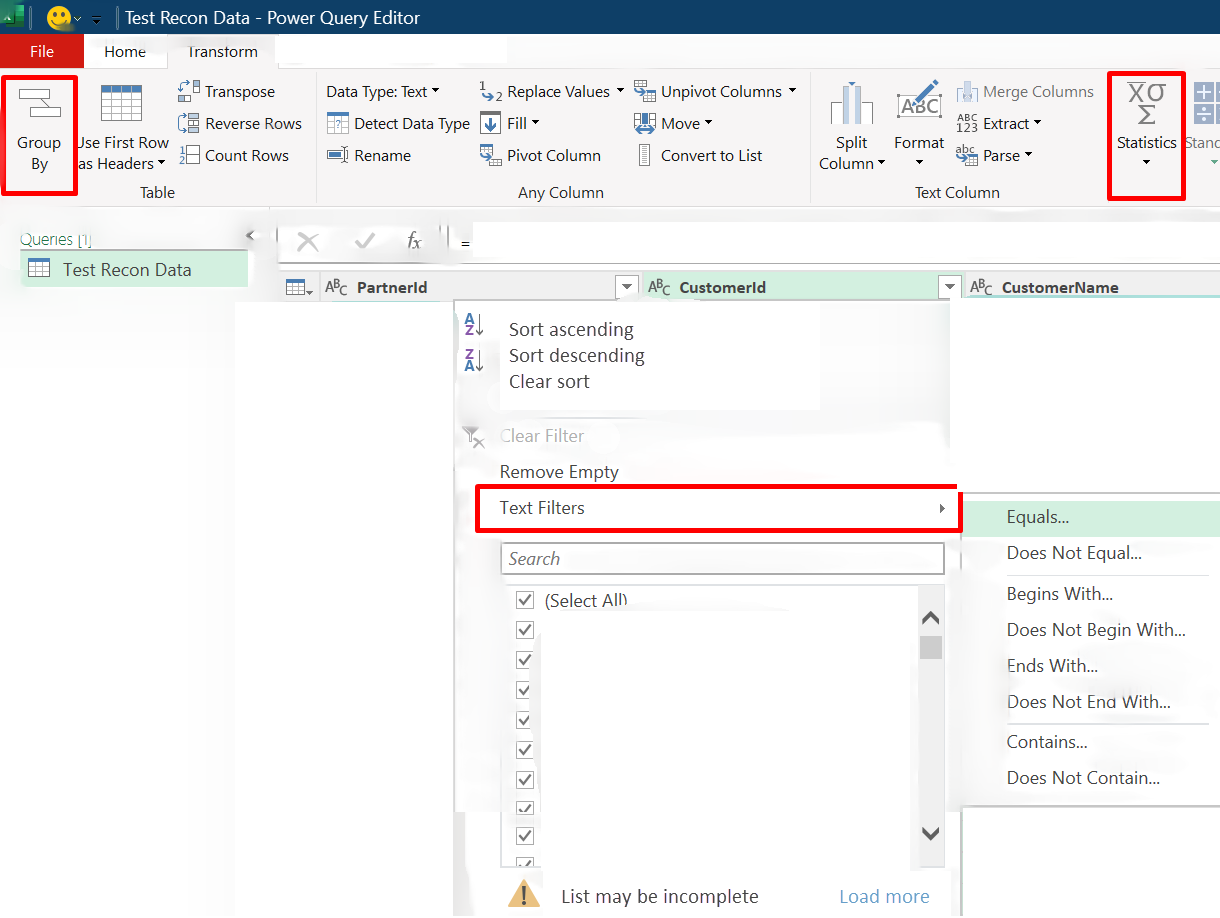 Captura de pantalla de Excel Editor de Power Query, con dos elementos resaltados, Agrupar por y Estadísticas.
Captura de pantalla de Excel Editor de Power Query, con dos elementos resaltados, Agrupar por y Estadísticas.
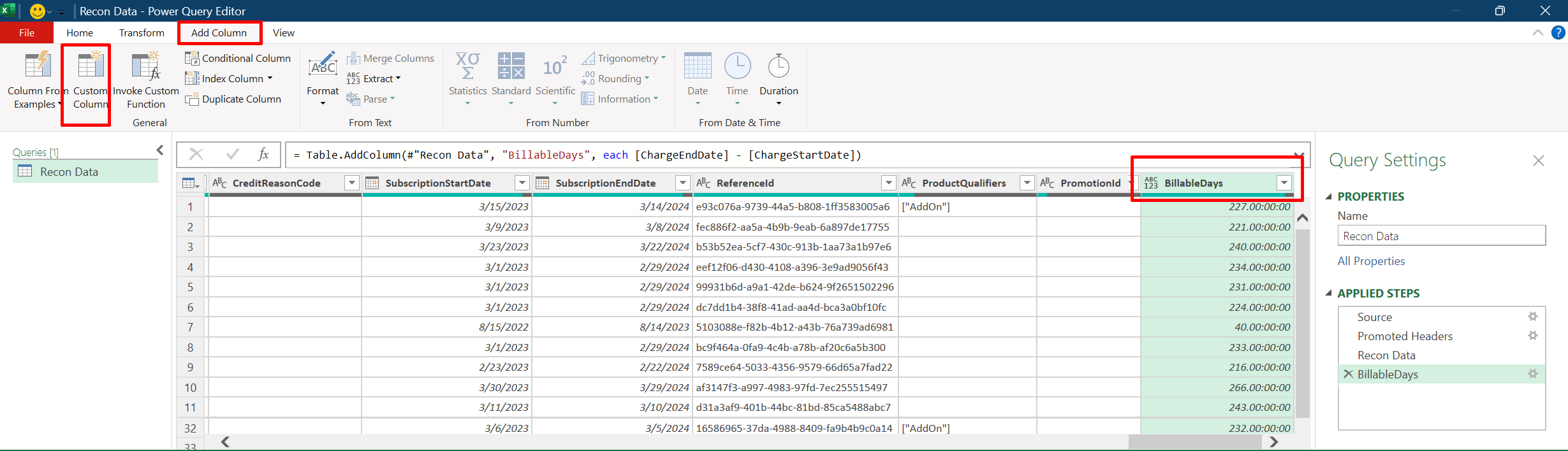 Captura de pantalla de excel Editor de Power Query. En la barra de menús, agregar columna está resaltado.
Captura de pantalla de excel Editor de Power Query. En la barra de menús, agregar columna está resaltado.